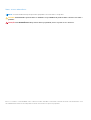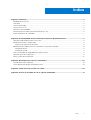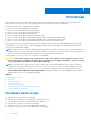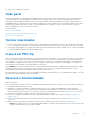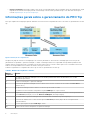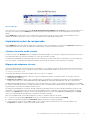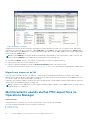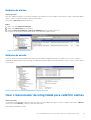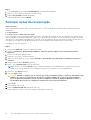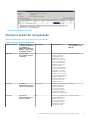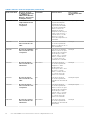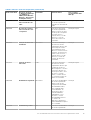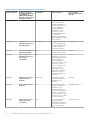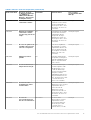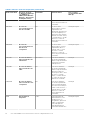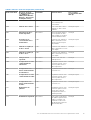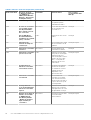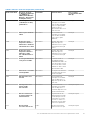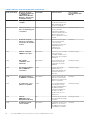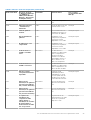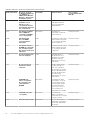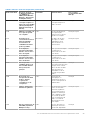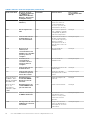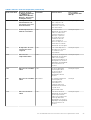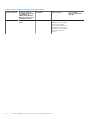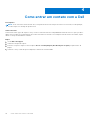Dell EMC Server Pro Management Pack Version 5.0 for Microsoft System Center Virtual Machine Manager Guia de usuario
- Tipo
- Guia de usuario

Dell EMC Server Pro Management Pack
Version 5.0 for Microsoft System Center
Virtual Machine Manager
Guia do usuário
June 2017
Rev. A00

Notas, avisos e advertências
NOTA: Uma NOTA indica informações importantes que ajudam você a usar melhor o seu produto.
CUIDADO: um AVISO indica possíveis danos ao hardware ou a possibilidade de perda de dados e informa como evitar o
problema.
ATENÇÃO: uma ADVERTÊNCIA indica possíveis danos à propriedade, lesões corporais ou risco de morte.
© 2009 - 2017 Dell Inc. ou suas subsidiárias. Todos os direitos reservados. Dell, EMC e outras marcas comerciais são marcas comerciais da Dell Inc. ou de
suas subsidiárias. Outras marcas comerciais podem ser marcas comerciais de seus respectivos proprietários.

Capítulo 1: Introdução..................................................................................................................... 4
Novidades desta versão........................................................................................................................................................4
Visão geral.............................................................................................................................................................................. 5
Termos relacionados............................................................................................................................................................. 5
O que é um PRO Tip............................................................................................................................................................. 5
Recursos e funcionalidades.................................................................................................................................................. 5
Informações gerais sobre o gerenciamento do PRO Tip..................................................................................................6
Sistemas operacionais suportados.......................................................................................................................................7
Capítulo 2: Uso do Dell EMC Server Performance Resource Optimization Pack.................................... 8
Planejamento do ambiente para os PRO Tips....................................................................................................................8
Monitoramento com o uso do VMM...................................................................................................................................8
Implementar ações de recuperação.............................................................................................................................. 9
Monitoramento usando alertas PRO específicos no Operations Manager...................................................................10
Exibição de alertas...........................................................................................................................................................11
Exibição de estado.......................................................................................................................................................... 11
Usar o Gerenciador de integridade para redefinir alertas................................................................................................ 11
Sobrepor ações de recuperação........................................................................................................................................ 12
Alertas e ações de recuperação......................................................................................................................................... 13
Capítulo 3: Documentação e recursos relacionados.......................................................................... 29
Considerações sobre segurança........................................................................................................................................29
Outros documentos de que você pode precisar............................................................................................................. 29
Capítulo 4: Como entrar em contato com a Dell................................................................................30
Capítulo 5: Acesso ao conteúdo do site de suporte da Dell EMC......................................................... 31
Índice
Índice 3

Introdução
Este documento é destinado aos administradores de sistema que usam o Dell EMC Server PRO Management Pack (Dell EMC PRO
Pack) para monitorar os sistemas Dell e tomar medidas corretivas quando um sistema ineficiente é identificado.
O Dell EMC PRO Pack versão 5.0 é integrado com seguinte:
● Microsoft System Center 2016 Operations Manager
● Microsoft System Center 2012 R2 Operations Manager
● Microsoft System Center 2012 SP1 Operations Manager
● Microsoft System Center 2012 Operations Manager
● Microsoft System Center 2016 Virtual Machine Manager (VMM)
● Microsoft System Center 2012 R2 Virtual Machine Manager (VMM - Gerenciador de máquina virtual)
● Microsoft System Center 2012 SP1 Virtual Machine Manager (VMM - Gerenciador de máquina virtual)
● Microsoft System Center 2012 Virtual Machine Manager (VMM - Gerenciador de máquina virtual)
Essa integração permite que você gerencie de forma proativa ambientes virtuais e garanta a alta disponibilidade de seus sistemas Dell.
Para implementar o PRO Pack, consulte o Guia de Instalação do Dell EMC Server PRO Management Pack versão 5.0 para Microsoft
System Center Virtual Machine Manager.
NOTA:
Todas as menções ao Operations Manager feitas neste documento se aplicam ao Microsoft System Center 2016 Operations
Manager, ao Microsoft System Center 2012 R2 Operations Manager, ao Microsoft System Center 2012 SP1 Operations Manager e ao
Microsoft System Center 2012 Operations Manager, exceto caso especificado de outra maneira.
Consulte também Features and Functionalities (Recursos e funcionalidades).
CUIDADO:
Para evitar a corrupção e/ou a perda de dados, realize os procedimentos neste documento somente se você
tiver o conhecimento e a experiência adequados do uso do sistema operacional Microsoft Windows e de todas as versões
com suporte do Operations Manager e do Virtual Machine Manager.
NOTA: As notas de versão contêm informações sobre os requisitos de software e da Management Station e sobre os problemas
conhecidos do Dell EMC Pro Pack 5.0. As notas de versão, DellMPv50_PROPack_Readme.txt estão compactadas no arquivo
executável auto-extraível Dell_PROPack_v5.0_A00.exe. No entanto, para obter as notas de versão mais recentes, acesse
dell.com/OMConnectionsEnterpriseSystemsManagement e procure por Dell EMC Server Pro Management Pack versão 5.0
para Microsoft System Center Virtual Machine Manager.
Tópicos:
• Novidades desta versão
• Visão geral
•
Termos relacionados
• O que é um PRO Tip
• Recursos e funcionalidades
• Informações gerais sobre o gerenciamento do PRO Tip
• Sistemas operacionais suportados
Novidades desta versão
Os destaques da versão do Dell EMC PRO Pack são:
● Suporte para o OpenManage Server Administrator versões de 8.4 a 9.0.1
● Suporte para 10 novos alertas do OpenManage Server Administrator
● Suporte para a 14ª geração dos servidores PowerEdge
● Suporte para o Microsoft System Center 2016 Operations Manager
● Suporte para o Microsoft System Center 2016 Virtual Machine Manager
1
4 Introdução

● Suporte para o Windows Server 2016
Visão geral
O Operations Manager usa o Management Pack habilitado para PRO para coletar e armazenar informações sobre o hardware Dell junto
com uma descrição do status de integridade. O Dell EMC Server PRO Pack funciona com o Operations Manager; 2016 ou 2012 e o
VMM; 2016 ou 2012 para gerenciar dispositivos físicos Dell e suas máquinas virtuais hospedadas (MVs) usando essas informações de
integridade disponíveis. O Dell EMC Server PRO Pack recomenda ações corretivas quando objetos monitorados mudam para um estado
não íntegro (por exemplo, falha do disco virtual ou erro de unidade previsível), utilizando os recursos de monitoramento e alerta do
Operations Manager e os recursos de correção do VMM.
Consulte também:
Recursos e funcionalidades
Informações gerais sobre o gerenciamento do PRO Tip
Alertas e ações de recuperação
Termos relacionados
● Um sistema gerenciado é um sistema Dell que executa o OpenManage Server Administrator (OMSA), que é monitorado e gerenciado
com o uso do Operations Manager e do VMM. Ele pode ser gerenciado de modo local ou remoto usando as ferramentas com suporte.
● Uma estação de gerenciamento ou estação de gerenciar é um sistema Dell baseado no Microsoft Windows com o Operations Manager
e o VMM instalados para gerenciar cargas de trabalho virtuais.
O que é um PRO Tip
O PRO (Performance and Resource Optimization - Otimização de recursos e desempenho) Tip é um recurso que monitora a infraestrutura
virtual e fornece alertas quando há uma oportunidade para otimizar o uso desses recursos. Uma janela PRO Tip contém a descrição do
evento que gerou o PRO Tip e a ação corretiva sugerida. Esse recurso permite que você execute um balanceamento de carga das VMs
(Virtual Machines – Máquinas virtuais) entre os hosts físicos quando os valores limiares específicos forem atingidos. Como alternativa,
você pode migrar as VMs quando uma falha de hardware for detectada.
A janela PRO Tip no console do VMM Administrator (Virtual Machine Manager Administrator - Administrador do gerenciador de máquina
virtual) permite que você veja os PRO Tips ativos para os grupos de hosts. O console do Operations Manager mostra os alertas
correspondentes para assegurar uma experiência de monitoramento consistente.
É possível implementar manualmente a ação recomendada mencionada no PRO Tip. Além disso, você também pode configurar o PRO Tip
para implementar automaticamente a ação recomendada.
Recursos e funcionalidades
Dell EMC PRO Pack:
● Faz o gerenciamento PRO dos sistemas PowerEdge que executam plataformas Microsoft Hyper-V, pelo monitoramento contínuo da
integridade da infraestrutura física e virtual.
● Trabalha com o Operations Manager e o VMM para detectar eventos como a perda de redundância da fonte de alimentação,
temperatura mais alta do que os valores de limites, erro na bateria de armazenamento do sistema, falha no disco virtual e assim por
diante. Para obter mais informações sobre os eventos com suporte no Dell EMC PRO Pack, consulte Alertas e ações de recuperação.
● Gera um PRO Tip quando o hardware monitorado muda para um estado não íntegro.
● Executa a Live Migration da máquina virtual, sem tempo de inatividade. Para obter mais informações, consulte Live Migration da
máquina virtual.
● Anula as ações padrão de recuperação do Dell EMC PRO Pack. Para obter mais informações, consulte Anulação das ações de
recuperação.
● Minimiza o tempo de inatividade ao implementar a ação corretiva fornecida no PRO Tips. As duas ações corretivas são:
○ Restrict (Restringir): Neste modo, é recomendado indisponibilizar os servidores temporariamente para a colocação de novas VMs
até que as tarefas de manutenção estejam concluídas.
Introdução
5

○ Restrict and migrate (Restringir e migrar): neste modo, é recomendável que todas as máquinas virtuais em funcionamento sejam
migradas de um servidor não íntegro para um servidor íntegro a fim de evitar a perda de serviço. Para obter mais informações,
consulte Implementação de ações de recuperação.
Informações gerais sobre o gerenciamento do PRO Tip
Esta seção explica uma configuração típica do Dell EMC Server PRO Pack e a sequência de eventos envolvidos no gerenciamento do PRO
Tip.
Figura 1. Interação dos componentes
Na figura, um grupo de sistemas PowerEdge age como sistemas gerenciados e dois sistemas PowerEdge agem como estações de
gerenciamento hospedando o Operations Manager e o VMM. O OMSA gera alertas com a gravidade correspondente quando há uma
transição para um estado não íntegro. O Dell EMC Server PRO Pack monitora os mesmos alertas para o PRO. O Dell EMC Server PRO
Pack faz a correspondência entre os alertas do OMSA e suas ações corretivas.
A tabela a seguir descreve a sequência de eventos que ocorrem no gerenciamento do PRO Tip.
Tabela 1. Número de sequência e eventos
Número
sequencial
Evento
1 Os agentes do Operations Manager no host são ativados para detectar alertas de advertência, erro ou falha
gerenciados pelo OMSA.
2 O alerta é enviado para o Operations Manager.
3 O console do Operations Manager mostra os alertas ativos do PRO. Os alertas são mostrados em Active Alerts
(Alertas ativos).
4 O Operations Manager notifica o alerta e o ID do PRO Tip associado ao VMM.
5 O VMM mostra uma entrada correspondente na janela PRO Tip com a ação corretiva.
6 Implemente o PRO Tip para ativar a ação de recuperação no sistema gerenciado, colocando o sistema gerenciado no
modo Restrict (Restringir) ou no modo Restrict and Migrate (Restringir e Migrar).
7 O VMM notifica o Operations Manager sobre a conclusão bem-sucedida da ação de recuperação.
8 O console do VMM mostra o status do PRO Tip como Resolved (Resolvido) depois de ter sido implementado
satisfatoriamente.
9 O PRO Tip desaparece da janela PRO Tip do VMM.
10 O alerta do PRO Active desaparece do Operations Manager.
6 Introdução

Para obter mais informações sobre os tipos de eventos e as ações corretivas associadas, consulte Alerts and Recovery Actions (Alertas e
ações de recuperação).
Sistemas operacionais suportados
Os sistemas operacionais com suporte no Dell EMC Server PRO Pack no sistema gerenciado e na Management Station são os seguintes:
Sistema gerenciado:
Sistemas operacionais com suporte Para obter mais informações, consulte Technet.microsoft.com/en-us/library/gg610649.aspx.
Estação de gerenciamento:
Sistemas operacionais com suporte:
● Para o Operations Manager 2016, consulte Technet.microsoft.com/en-us/library/dn997272(v=sc.16).aspx
● Para o Operations Manager 2012 R2 ou o Operations Manager 2012 SP1 ou o Operations Manager 2012, consulte
Technet.microsoft.com/en-us/library/hh205990.aspx
● Para o Microsoft System Center 2016 Virtual Machine Manager, consulte Technet.microsoft.com/en-us/library/
dn997272(v=sc.16).aspx
● Para o Microsoft System Center 2012 R2 Virtual Machine Manager ou o Microsoft System Center 2012 SP1 Virtual Machine Manager
ou o Microsoft System Center 2012 Virtual Machine Manager, consulte Technet.microsoft.com/en-us/library/gg610562.aspx
Introdução 7

Uso do Dell EMC Server Performance
Resource Optimization Pack
Este capítulo sugere as etapas para usar o PRO Pack.
Tópicos:
• Planejamento do ambiente para os PRO Tips
• Monitoramento com o uso do VMM
• Monitoramento usando alertas PRO específicos no Operations Manager
• Usar o Gerenciador de integridade para redefinir alertas
• Sobrepor ações de recuperação
• Alertas e ações de recuperação
Planejamento do ambiente para os PRO Tips
Sobre esta tarefa
Você pode planejar a ativação dos monitores PRO que forem relevantes para o ambiente. Por padrão, todos os monitores PRO estão
desativados no Dell EMC Server PRO Pack. Para ver a lista de alertas e ações de recuperação, consulte Alertas e ações de recuperação.
Selecione os alertas que deseja ativar. Usando o console Operations Manager Authoring ou o painel Authoring no console do
Operations Manager, crie uma substituição para os pacotes de gerenciamento que ative os monitores PRO relevantes.
Procedimento para ativar os monitores PRO:
Etapas
1. Abra o console OpsMgr.
2. No painel de navegação, clique em Authoring (Criação).
3. Na aba Authoring (Criação), selecione Management Pack Objects > Monitors (Objetos do pacote de gerenciamento >
Monitores).
4. Clique em Change Scope (Mudar o escopo) no topo da tela.
A tela Scope Management Pack Objects é mostrada.
5. Selecione View all targets (Ver todos os destinos) e, em Look for (Procurar por), digite Dell PRO.
6. Selecione Dell PROPack Class for Discovery (Dell PROPack Class para Detecção) e clique em OK.
7. Expanda o tópico Entity Health > Availability (Integridade da entidade > Disponibilidade).
8. Na lista mostrada, clique com o botão direito nos monitores que você quer ativar e selecione enable > Overrides > Override the
Monitors > For all objects of class: Dell PROPack Class for Discovery (ativar > Substituições > Substituir monitores > Para
todos os objetos da classe: Dell PROPack Class para detecção).
A página Override Properties (Propriedades da substituição) é mostrada.
9. Selecione Enabled (Ativado), defina o Override Value (Valor de substituição) como True (Verdadeiro) e clique em OK.
Para que você possa ver as atualizações de integridade dos servidores Dell PRO monitorados, o próximo ciclo de detecção e
monitoração dos servidores Dell PRO monitorados precisa ocorrer.
Monitoramento com o uso do VMM
Você pode gerenciar a integridade do ambiente virtualizado usando o PRO Tips mostrado no console do VMM (Virtual Machine Manager -
Gerenciador de máquina virtual).
Para consultar a janela PRO Tip, clique no menu PRO na barra de ferramentas, como mostrado na figura a seguir:
2
8 Uso do Dell EMC Server Performance Resource Optimization Pack

Figura 2. PRO Tips
Como alternativa, se você selecionar a opção Show this window when new PRO Tips are created (Mostrar esta janela quando novos
PRO Tips forem criados) na janela PRO Tip, essa janela será aberta automaticamente no console do VMM quando um PRO Tip for
gerado.
A janela PRO Tip mostra informações como origem, dica e estado do PRO Tip em um formato tabular. A janela também mostra a
descrição do problema que acionou o alerta, a causa e a medida corretiva sugerida para recuperação.
Implementar ações de recuperação
A janela PRO Tip fornece uma opção de implementar ou descartar a ação recomendada. Se você selecionar Implement (Implementar), o
VMM implementará uma das tarefas de recuperação descritas abaixo, com base na natureza do alerta.
Colocar o host em modo restrito
Coloque o host em modo Restrito para evitar atribuições de carga de trabalho ao host até que o problema seja resolvido. Nesse modo, o
host ainda recebe alertas no Operations Manager e nos PRO Tips associados do VMM.
As condições de integridade do sistema que podem acionar a manutenção são alertas não críticos de hardware no host de virtualização,
como, por exemplo, a advertência de temperatura ambiente do chassi em um sistema host de virtualização PowerEdge.
Migração de máquinas virtuais
O pacote de gerenciamento PRO Tip usa algoritmos VMM para mover as máquinas virtuais do sistema afetado para um sistema íntegro.
Para obter mais informações sobre os algoritmos VMM, consulte a documentação da Microsoft em Technet.microsoft.com/en-
us/library/hh801542.aspx.
Os requisitos para identificar um sistema saudável e mover as VMs são os seguintes:
● Requisitos de hardware: requisitos que um host precisa atender para executar as máquinas virtuais. Por exemplo, memória e
armazenamento suficientes.
● Requisitos de software: requisitos que, se atendidos pelo host, permitem que a máquina virtual tenha um ótimo desempenho. Por
exemplo, alocação de CPU, largura da banda da rede, disponibilidade de rede, largura da banda de E/S de disco e memória livre.
O VMM atribui uma classificação por estrelas para os hosts em uma faixa de zero a cinco. Se um requisito de hardware não for atendido,
por exemplo, capacidade de memória ou espaço insuficiente em disco, automaticamente, nenhuma estrela será atribuída ao host e o VMM
não permitirá que você utilize uma máquina virtual nesse host.
As condições de integridade do sistema que acionam a migração de máquinas virtuais são alertas de falha de hardware em um host de
virtualização, como uma falha no disco virtual ou um erro de unidade previsível. O Dell EMC PRO Pack migra as máquinas virtuais que
tenham o status Running (Em execução). Ele não migra máquinas virtuais com status como Stop (Parar), Pause (Pausar) e Saved
(Salva). Isto se baseia em uma classificação por estrelas dos servidores associados.
Após você ter implementado a tarefa de recuperação com êxito, as seguintes alterações ocorrerão:
● O status do PRO Tip muda para Resolved (Resolvido) e a entrada PRO Tip é removida da janela PRO Tip.
● O alerta correspondente desaparece da Alert View (Exibição de alertas) do Operations Manager.
● Uma entrada é mostrada na seção Jobs (Trabalhos) do console do VMM. Essa entrada mostra o status do trabalho como
Completed, (Concluído), conforme mostrado na figura a seguir:
Uso do Dell EMC Server Performance Resource Optimization Pack
9

Figura 3. Trabalhos concluídos
A implementação do PRO Tip de movimentação das máquinas virtuais pode falhar se nenhum outro host íntegro estiver disponível no
grupo de hosts ou cluster de hosts. Neste caso, a janela PRO Tip mostra o estado do PRO Tip correspondente como Failed (Falha), e
a razão é elaborada na seção Error (Erro). O status da entrada correspondente na seção Jobs (Trabalhos) do console do VMM também
será mostrado como Failed (Falha).
NOTA:
Na janela PRO Tip, a mensagem de falha é atualizada de maneira dinâmica. Porém, para atualizar os dados, você tem que
clicar fora da janela PRO Tip e, em seguida, clicar novamente para trazer a janela de volta.
Se você selecionar Dismiss (Ignorar), o PRO Tip não será executado e ocorrerão as seguintes alterações:
● O PRO Tip é removido do console do VMM PRO Tip.
● O alerta no Operations Manager é removido dos Dell Server PRO Alerts (Alertas do Dell Server PRO).
Para obter mais informações, consulte Using Health Explorer to Reset Alerts (Usar o Gerenciador de integridade para redefinir alertas).
Migração em tempo real da VM
Como um usuário conectado, durante a Live Migration, você pode migrar uma máquina virtual de um nó do Windows Server 2016,
Windows Server 2012 R2, Windows Server 2012 SP1, Windows Server 2012 e cluster de failover do Windows Server 2008 R2 para outro
nó no mesmo cluster sem tempo de inatividade ou interrupções.
A diferença entre a migração rápida e a migração em tempo real é que há tempo de inatividade na migração rápida, enquanto que não há
nenhum tempo de inatividade na migração em tempo real.
NOTA:
O Windows Server 2008 Hyper-V oferece suporte à migração rápida. O Windows Server 2008 R2 Hyper-V oferece suporte à
migração rápida e à Live Migration.
Monitoramento usando alertas PRO específicos no
Operations Manager
Sobre esta tarefa
Você pode monitorar os dispositivos físicos em sua rede usando o console do Operations Manager.
O console do Operations Manager oferece as seguintes visualizações:
● Exibição de alertas
● Exibição de estado
10
Uso do Dell EMC Server Performance Resource Optimization Pack

Exibição de alertas
Sobre esta tarefa
Alert View (Exibição de alertas) mostra alertas específicos do Dell PRO em formato tabular, com informações sobre o nível de gravidade, a
origem, o nome, o estado de resolução e data e hora de criação.
Para acessar a Alert View (Exibição de alertas):
Etapas
1. Abra o console do Operations Manager.
2. Clique na aba Monitoring (Monitoramento).
3. Clique em Dell Server PRO Pack > Dell Server PRO Alerts (Alertas do Dell Server PRO).
Os alertas são mostrados na lateral direita da tela, como ilustrado na figura a seguir.
Figura 4. Alertas do Dell Server PRO
Exibição de estado
Mostra os objetos do sistema Dell detectados em um formato tabular. A exibição de estado mostra objetos com o nome, o caminho, a
integridade de armazenamento do sistema Dell. Você pode personalizar a exibição de estado definindo os objetos e como os dados devem
ser mostrados.
Figura 5. Servidores monitorados Dell PROPack: exibição de estado
Usar o Gerenciador de integridade para redefinir alertas
Sobre esta tarefa
O Gerenciador de Integridade permite que você veja os alertas e tome medidas em relação aos mesmos. Quando você selecionar Dismiss
(Descartar) na janela PRO Tip, o alerta será removido dessa janela.
Para redefinir manualmente o alerta:
Uso do Dell EMC Server Performance Resource Optimization Pack
11

Etapas
1. No menu Actions (Ações), clique em Health Explorer (Gerenciador de integridade).
2. Clique com o botão direito no alerta que você deseja fechar.
3. Selecione Reset Health (Redefinir integridade).
O alerta desaparecerá da janela PRO Tip.
Sobrepor ações de recuperação
Sobre esta tarefa
O PRO Pack 5.0 oferece suporte a duas ações de recuperação. Os valores de sinalização a seguir acionam as respectivas ações de
recuperação:
● 1: Para migração
● 2: Para colocar o servidor em modo restrito
Você pode sobrepor a ação de recuperação padrão alterando o valor padrão do sinalizador da ação de recuperação. Por exemplo, mude o
valor do sinalizador de recuperação de 2 para 1 usando a opção de substituição fornecida no console do Operations Manager. Depois que
você substituir o valor padrão por 1 e implementar o PRO Tip, a ação de recuperação acionará a migração de máquinas virtuais do host. Se
você digitar um valor diferente de 1 e 2, a implementação do PRO Tip falhará e uma mensagem de erro será mostrada.
Para substituir a ação de recuperação:
Etapas
1. Clique na guia Authoring (Criação) no Operations Manager.
2. Navegue até Authoring > Management Pack Objects > Monitors (Criação > Objetos do pacote de gerenciamento >
Monitores)
3. Procure os monitores do Dell PRO Pack.
4. Selecione o monitor que você deseja substituir.
5. Clique com o botão direito do mouse e selecione Overrides > Override Recovery (Substituição > Substituir recuperação) >
<monitor>.
6. Marque a caixa de seleção Override (Substituir).
7. Altere o valor de Override Value (Valor de substituição).
NOTA:
Quando você seleciona Enable (Ativar), o Operations Manager faz uma implementação automática do monitor da
unidade. Como esse procedimento envolve migração de VMM, revise e configure os valores adequadamente.
8. Selecione a opção Enforce (Impor).
9. Clique em Apply (Aplicar).
CUIDADO:
Quando as configurações são salvas no pacote de gerenciamento padrão, é criada uma dependência entre
o PRO Pack e o pacote de gerenciamento. Ao remover ou apagar o PRO Pack, você precisará apagar também o
pacote de gerenciamento padrão, pois ele contém as configurações padrão do Operations Manager. Portanto, é
recomendável que você salve as configurações usando um novo pacote de gerenciamento.
10. Clique em OK.
11. Gere um alerta e um PRO Tip.
12. Selecione Implement PRO Tip (Implementar PRO Tip).
Esse procedimento verifica se a ação de recuperação substituída foi satisfatória.
12
Uso do Dell EMC Server Performance Resource Optimization Pack

Figura 6. Propriedades da substituição
Alertas e ações de recuperação
A tabela a seguir apresenta os alertas e as ações corretivas recomendadas:
Tabela 2. Alertas e ações de recuperação
ID do evento Dell Descrição do alerta
no Operations Manager
e no PRO Tip no
VMM (Virtual Machine
Manager - Gerenciador
da máquina virtual)
Severidade Causa do alerta Ação corretiva
recomendada do Dell
PRO Tip
1004;5004 A proteção por
encerramento térmico
foi iniciada
Erro Essa mensagem é gerada
quando um sistema
é configurado para
desligamento térmico
devido a um evento de
erro. Se a leitura de um
sensor de temperatura
ultrapassar o limite de
erro para o qual o
sistema está configurado,
o sistema operacional é
encerrado e o sistema
é desligado. Esse evento
também pode ser iniciado
em determinados sistemas
quando o gabinete do
ventilador é removido do
sistema por um longo
período de tempo.
Restringir e migrar
1053;5053 O sensor de
temperatura detectou
um valor de advertência
Advertência Um sensor de temperatura
na placa backplane, na
placa de sistema, na
CPU ou na portadora
da unidade do sistema
especificado excedeu o
valor limiar de advertência.
Restringir
1054;5054 O sensor de
temperatura detectou
um valor de falha
Erro Um sensor de temperatura
na placa backplane, na
placa de sistema, na
CPU ou na portadora
da unidade do sistema
especificado excedeu o
valor limiar de falha.
Restringir e migrar
Uso do Dell EMC Server Performance Resource Optimization Pack 13

Tabela 2. Alertas e ações de recuperação (continuação)
ID do evento Dell Descrição do alerta
no Operations Manager
e no PRO Tip no
VMM (Virtual Machine
Manager - Gerenciador
da máquina virtual)
Severidade Causa do alerta Ação corretiva
recomendada do Dell
PRO Tip
1055;5055 O sensor de
temperatura detectou
um valor não
recuperável
Erro Um sensor de temperatura
na placa de backplane,
na placa de sistema ou
na portadora da unidade
do sistema especificado
detectou um erro do
qual ele não pode se
recuperar. As informações
sobre o local do sensor, o
local do chassi, o estado
anterior e o valor do
sensor de temperatura são
fornecidas.
Restringir e migrar
1104;5104 O sensor do ventilador
detectou um valor de
falha
Erro Um sensor de ventilador
no sistema especificado
detectou a falha em um ou
mais ventiladores.
Restringir
1105;5105 O sensor do ventilador
detectou um valor não
recuperável
Erro Um sensor do ventilador
detectou um erro do qual
ele não pode se recuperar.
As informações sobre o
local do sensor, o local do
chassi, o estado anterior
e o valor do sensor do
ventilador são fornecidas.
Restringir
1153;5153 O sensor de tensão
detectou um valor de
advertência
Advertência Um sensor de tensão
no sistema especificado
ultrapassou o limite
de advertência. As
informações sobre o local
do sensor, o local do
chassi, o estado anterior
e o valor do sensor de
tensão são fornecidas.
Restringir
1154;5154 O sensor de tensão
detectou um valor de
falha
Erro Um sensor de tensão
no sistema especificado
excedeu seu valor limiar de
falha.
Restringir e migrar
1155;5155 O sensor de tensão
detectou um valor não
recuperável
Erro Um sensor de tensão
no sistema especificado
detectou um erro do qual
ele não pode se recuperar.
As informações sobre o
local do sensor, o local do
chassi, o estado anterior
e o valor do sensor de
tensão são fornecidas.
Restringir e migrar
1203;5203 O sensor de corrente
detectou um valor de
advertência
Advertência Um sensor de corrente
no sistema especificado
excedeu seu valor limiar de
advertência.
Restringir
14 Uso do Dell EMC Server Performance Resource Optimization Pack

Tabela 2. Alertas e ações de recuperação (continuação)
ID do evento Dell Descrição do alerta
no Operations Manager
e no PRO Tip no
VMM (Virtual Machine
Manager - Gerenciador
da máquina virtual)
Severidade Causa do alerta Ação corretiva
recomendada do Dell
PRO Tip
1204;5204 O sensor de corrente
detectou um valor de
falha
Erro Um sensor de corrente
no sistema especificado
excedeu seu valor limiar de
falha.
Restringir e migrar
1205;5205 O sensor de corrente
detectou um valor não
recuperável
Erro Um sensor de corrente
no sistema especificado
detectou um erro do qual
ele não pode se recuperar.
O local do sensor, o
local do chassi, o estado
anterior e o valor do
sensor de corrente são
fornecidos.
Restringir e migrar
1253;5253 Violação do chassi em
andamento
Advertência Um sensor de violação
do chassi do sistema
especificado detectou que
uma tampa do sistema
está atualmente sendo
aberta e o sistema está em
operação. As informações
sobre o local do sensor, o
local do chassi, o estado
anterior e o estado de
violação do chassi são
fornecidas.
Restringir
1254;5254 Violação do chassi
detectada
Crítico Um sensor de violação
do chassi do sistema
especificado detectou que
a tampa do sistema foi
aberta enquanto o sistema
estava em operação. As
informações sobre o local
do sensor, o local do
chassi, o estado anterior
e o estado de violação do
chassi são fornecidas.
Restringir e migrar
1305;5305 Redundância degradada Advertência Um sensor de redundância
do sistema especificado
detectou que um dos
componentes da unidade
de redundância falhou,
mas a unidade ainda
está redundante. As
informações sobre o
local da unidade de
redundância, o local
do chassi, o estado
de redundância anterior
e o número de
dispositivos obrigatórios
para redundância completa
são fornecidas.
Restringir
1306;5306 Redundância perdida Erro Um sensor de redundância
do sistema especificado
Restringir
Uso do Dell EMC Server Performance Resource Optimization Pack 15

Tabela 2. Alertas e ações de recuperação (continuação)
ID do evento Dell Descrição do alerta
no Operations Manager
e no PRO Tip no
VMM (Virtual Machine
Manager - Gerenciador
da máquina virtual)
Severidade Causa do alerta Ação corretiva
recomendada do Dell
PRO Tip
detectou que um
dos componentes da
unidade redundante foi
desconectado, falhou ou
não está instalado. O
local da unidade de
redundância, o local
do chassi, o estado
de redundância anterior
e o número de
dispositivos obrigatórios
para redundância completa
são fornecidos.
1353;5353 A fonte de
alimentação detectou
uma advertência
Advertência A leitura de um sensor
de fonte de alimentação
no sistema especificado
excedeu o limiar de
advertência definível.
Restringir
1354;5354 A fonte de alimentação
detectou uma falha
Erro A fonte de alimentação foi
desconectada ou falhou.
Restringir
1355;5355 Sensor de fonte de
alimentação detectou
um valor não
recuperável
Erro Um sensor de fonte de
alimentação no sistema
especificado detectou um
erro do qual ele não
pode se recuperar. As
informações sobre o local
do sensor, o local do
chassi, o estado anterior,
o tipo da fonte de
alimentação, o status
da fonte de alimentação
adicional e o tipo de
erro de configuração são
fornecidas.
Restringir
1403;5403 Advertência do status
do dispositivo de
memória
Advertência A taxa de correção do
dispositivo de memória
excedeu um valor
aceitável.
Restringir
1404;5404 Erro do dispositivo de
memória
Erro A taxa de correção do
dispositivo de memória
excedeu um valor
aceitável, um banco de
memória sobressalente foi
ativado ou ocorreu um
erro de multibit ECC (Error
Correction Code - Código
de correção de erro).
Restringir e migrar
1405;5405 Status do dispositivo
de memória é não
recuperável
Erro O status do dispositivo
de memória é não
recuperável. O módulo de
memória falhou devido a
um erro irrecuperável.
Restringir e migrar
16 Uso do Dell EMC Server Performance Resource Optimization Pack

Tabela 2. Alertas e ações de recuperação (continuação)
ID do evento Dell Descrição do alerta
no Operations Manager
e no PRO Tip no
VMM (Virtual Machine
Manager - Gerenciador
da máquina virtual)
Severidade Causa do alerta Ação corretiva
recomendada do Dell
PRO Tip
1453;5453 Gabinete de ventilador
removido do sistema
Advertência Um gabinete de
ventilador foi removido do
sistema especificado. As
informações sobre o local
do chassi e do sensor são
fornecidas.
Restringir
1454;5454 Gabinete de ventilador
removido do sistema
por um longo período de
tempo
Erro Um gabinete de ventilador
foi removido do sistema
especificado durante
um período de tempo
definido pelo usuário. As
informações sobre o local
do chassi e do sensor são
fornecidas.
Restringir e migrar
1455;5455 O sensor do gabinete de
ventilador detectou um
valor não recuperável
Erro Um sensor do gabinete
de ventilador no sistema
especificado detectou um
erro do qual ele não pode
se recuperar. Os locais do
chassi e do sensor são
fornecidos.
Restringir e migrar
1503;5503 Alimentação CA foi
perdida
Erro Um cabo de alimentação
CA perdeu sua energia e a
falta de redundância exige
que isso seja classificado
como um erro.
Restringir e migrar
1504;5504 O cabo de alimentação
CA perdeu sua energia
Erro A fonte de alimentação
foi interrompida no cabo
de alimentação CA ou
o cabo de alimentação
CA não está transmitindo
energia e a falta de
redundância exige que isso
seja classificado como um
erro. As informações sobre
o local do chassi e do
sensor são fornecidas.
Restringir e migrar
1505;5505 O sensor do cabo
de alimentação CA no
sistema falhou
Erro Um sensor do cabo de
alimentação CA no sistema
especificado falhou O
status do cabo de
alimentação CA não
pode ser monitorado. As
informações sobre o local
do chassi e do sensor são
fornecidas.
Restringir e migrar
1603;5603 O sensor do
processador detectou
um valor de advertência
Advertência O sensor de um
processador no sistema
especificado está em
um estado de limitação.
As informações sobre
o local do sensor, o
local do chassi, o estado
Restringir
Uso do Dell EMC Server Performance Resource Optimization Pack 17

Tabela 2. Alertas e ações de recuperação (continuação)
ID do evento Dell Descrição do alerta
no Operations Manager
e no PRO Tip no
VMM (Virtual Machine
Manager - Gerenciador
da máquina virtual)
Severidade Causa do alerta Ação corretiva
recomendada do Dell
PRO Tip
anterior e o status do
sensor do processador são
fornecidas.
1604;5604 O sensor do
processador detectou
um valor de falha
Erro O sensor de um
processador no sistema
especificado está
desativado, apresenta um
erro de configuração ou
passou por uma oscilação
térmica. O local do sensor,
o local do chassi, o estado
anterior e o status do
sensor do processador são
fornecidos.
Restringir e migrar
1605;5605 O sensor do
processador detectou
um valor não
recuperável
Erro O sensor de um
processador no sistema
especificado falhou. O
local do sensor, o local
do chassi, o estado
anterior e o status do
sensor do processador são
fornecidos.
Restringir e migrar
1703;5703 O sensor de bateria
detectou um valor de
advertência
Advertência Um sensor de bateria
do sistema especificado
detectou que uma bateria
está em um estado de
falha previsível.
Restringir
1704;5704 O sensor de bateria
detectou um valor de
falha
Erro Um sensor de bateria
do sistema especificado
detectou que uma bateria
apresentou falha. As
informações sobre o local
do sensor, o local do
chassi, o estado anterior
e o status do sensor da
bateria são fornecidas.
Restringir
1705;5705 O sensor de bateria
detectou um valor não
recuperável
Erro Um sensor de bateria
no sistema especificado
não conseguiu recuperar
um valor. As informações
sobre o local do sensor, o
local do chassi, o estado
anterior e o status do
sensor da bateria são
fornecidas.
Restringir
2048 Erro de falha do
dispositivo
Crítico Um componente de
armazenamento, como
um disco físico ou
um gabinete, apresentou
falha. O componente
com falha pode ter
sido identificado pelo
controlador durante uma
Restringir e migrar
18 Uso do Dell EMC Server Performance Resource Optimization Pack

Tabela 2. Alertas e ações de recuperação (continuação)
ID do evento Dell Descrição do alerta
no Operations Manager
e no PRO Tip no
VMM (Virtual Machine
Manager - Gerenciador
da máquina virtual)
Severidade Causa do alerta Ação corretiva
recomendada do Dell
PRO Tip
nova varredura ou
uma verificação de
consistência.
2056 Falha do disco virtual Crítico Um ou mais discos físicos
incluídos no disco virtual
falharam.
Restringir e migrar
2057 Advertência de disco
virtual degradado
Advertência Esta mensagem de alerta
ocorre quando um disco
físico incluído em um disco
virtual redundante falha.
Restringir
2076 A verificação de
consistência do disco
virtual falhou
Crítico Um disco físico incluído no
disco virtual falhou ou há
um erro nas informações
de paridade.
Restringir e migrar
2082 Falha de recompilação
do disco virtual
Crítico Um disco físico incluído no
disco virtual falhou ou está
corrompido.
Restringir
2083 Falha de recompilação
do disco físico
Crítico Um disco físico incluído no
disco virtual falhou ou está
corrompido.
Restringir
2094 Falha previsível
reportada
Advertência O disco físico tem uma
falha previsível.
Restringir
2100 A temperatura excedeu
o limiar máximo de
advertência
Advertência O gabinete do disco físico
está muito quente. Vários
fatores podem causar a
alta temperatura.
Restringir
2101 A temperatura caiu
abaixo do limiar mínimo
de advertência
Advertência O gabinete do disco físico
está muito frio.
Restringir
2102 A temperatura excedeu
o limiar máximo de falha
Crítico O gabinete do disco físico
está muito quente. Vários
fatores podem causar a
alta temperatura.
Restringir e migrar
2103 A temperatura caiu
abaixo do limiar mínimo
de falha
Crítico O gabinete do disco físico
está muito frio.
Restringir e migrar
2112 Desligamento do
gabinete
Crítico O gabinete do disco físico
está mais quente ou mais
frio do que a faixa de
temperatura máxima ou
mínima permitida.
Restringir e migrar
2122 Redundância degradada Advertência Um ou mais componentes
do gabinete apresentaram
falha. Por exemplo, um
ventilador ou uma fonte
de alimentação podem ter
apresentado falha.
Restringir
Uso do Dell EMC Server Performance Resource Optimization Pack 19

Tabela 2. Alertas e ações de recuperação (continuação)
ID do evento Dell Descrição do alerta
no Operations Manager
e no PRO Tip no
VMM (Virtual Machine
Manager - Gerenciador
da máquina virtual)
Severidade Causa do alerta Ação corretiva
recomendada do Dell
PRO Tip
2123 Redundância perdida Advertência Um disco virtual ou
um gabinete perdeu
redundância de dados.
Restringir e migrar
2125 O cache do controlador
foi congelado porque
um VD (Virtual Disk -
Disco virtual) está off-
line ou ausente.
Advertência Controlador desconectado
do VD enquanto está
ocorrendo E/S
Restringir
2129 Erro de BGI (Back
Ground Initialization -
Inicialização do segundo
plano) com falha
Crítico A BGI de um disco virtual
falhou.
Restringir
2137 Advertência de
intervalo de tempo de
comunicação
Advertência O controlador não é capaz
de se comunicar com um
gabinete.
Restringir e migrar
2145 A bateria do controlador
está fraca
Advertência A carga da bateria do
controlador está baixa.
Restringir
2169 A bateria do controlador
precisa ser trocada
Crítico A bateria do controlador
não pode ser recarregada.
A bateria pode já ter
sido recarregada o número
máximo de vezes. Além
disso, o carregador de
bateria pode não estar
funcionando.
Restringir e migrar
2171 A temperatura da
bateria do controlador
está acima do normal
Advertência A temperatura ambiente
pode estar alta demais.
O ventilador do sistema
também pode estar
degradado ou ter
apresentado falha.
Restringir
2174 A bateria do controlador
foi removida
Advertência O controlador não
consegue se comunicar
com a bateria. A bateria
pode ter sido removida ou
o ponto de contato pode
estar degradado.
Restringir e migrar
2178 O tempo limite do
ciclo de aprendizado da
bateria do controlador
expirou.
Advertência A bateria do controlador
precisa estar totalmente
carregada antes de o ciclo
de aprendizado começar.
Restringir
2187 O limite de erro ECC de
bit único foi excedido
no DIMM (Dual In-
line Memory Module
- Módulo de memória
duplo em linha) do
controlador
Advertência A memória do controlador
está funcionando
incorretamente.
Restringir e migrar
20 Uso do Dell EMC Server Performance Resource Optimization Pack
A página está carregando ...
A página está carregando ...
A página está carregando ...
A página está carregando ...
A página está carregando ...
A página está carregando ...
A página está carregando ...
A página está carregando ...
A página está carregando ...
A página está carregando ...
A página está carregando ...
-
 1
1
-
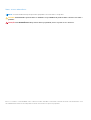 2
2
-
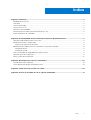 3
3
-
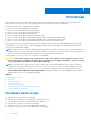 4
4
-
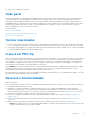 5
5
-
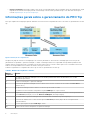 6
6
-
 7
7
-
 8
8
-
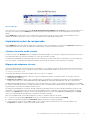 9
9
-
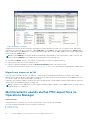 10
10
-
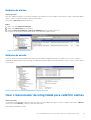 11
11
-
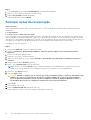 12
12
-
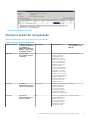 13
13
-
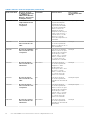 14
14
-
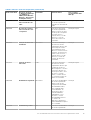 15
15
-
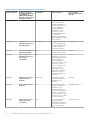 16
16
-
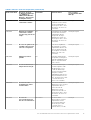 17
17
-
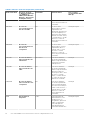 18
18
-
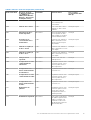 19
19
-
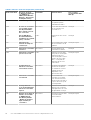 20
20
-
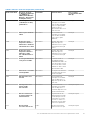 21
21
-
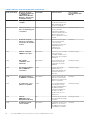 22
22
-
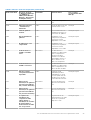 23
23
-
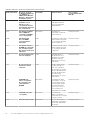 24
24
-
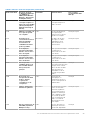 25
25
-
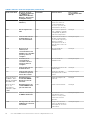 26
26
-
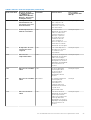 27
27
-
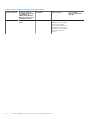 28
28
-
 29
29
-
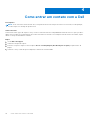 30
30
-
 31
31
Dell EMC Server Pro Management Pack Version 5.0 for Microsoft System Center Virtual Machine Manager Guia de usuario
- Tipo
- Guia de usuario
Artigos relacionados
-
Dell Server Pro Management Pack 3.0.1 for Microsoft System Center Virtual Machine Manager Guia de usuario
-
Dell Server Pro Management Pack 4.0 for Microsoft System Center Virtual Machine Manager Guia de usuario
-
Dell Server Pro Management Pack 3.0 for Microsoft System Center Virtual Machine Manager Guia de usuario
-
Dell Server Pro Management Pack 3.0 for Microsoft System Center Virtual Machine Manager Guia de usuario
-
Dell Server Pro Management Pack 3.0 for Microsoft System Center Virtual Machine Manager Guia rápido
-
Dell Server Pro Management Pack 3.0.1 for Microsoft System Center Virtual Machine Manager Guia rápido
-
Dell EMC Server Pro Management Pack Version 5.0 for Microsoft System Center Virtual Machine Manager Manual do proprietário
-
Dell Server Pro Management Pack 4.0 for Microsoft System Center Virtual Machine Manager Guia rápido
-
Dell Server Pro Management Pack 2.1 for Microsoft System Center Virtual Machine Manager Guia de usuario
-
Dell Server Pro Management Pack 2.1 for Microsoft System Center Virtual Machine Manager Guia de usuario